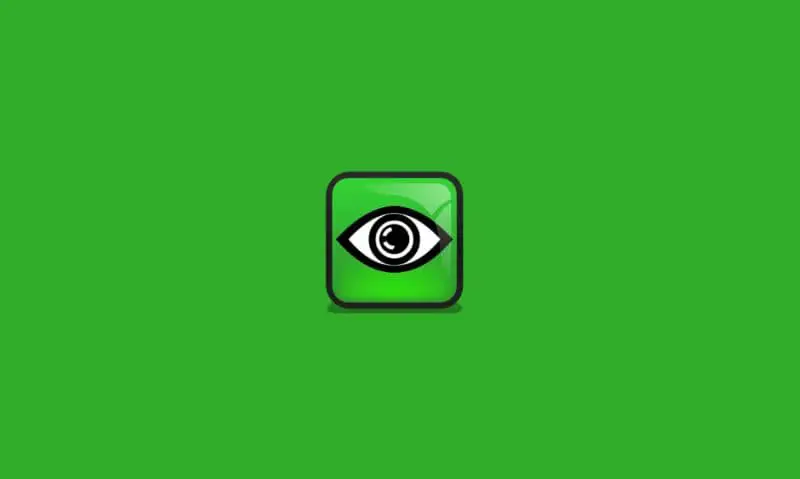ANÚNCIO
UltraVNC é um software de acesso remoto gratuito para Windows. A maioria das configurações pode ser ajustada, tornando-o perfeito para usuários avançados que desejam uma solução de área de trabalho remota.
Transferir arquivos e iniciar conversas de bate-papo são alguns de seus recursos básicos.
Continue lendo para ver nossa análise do UltraVNC. Também incluí os prós e os contras do programa, bem como uma breve visão de como ele funciona.
Mais sobre UltraVNC
- O Windows 7 é o sistema operacional mínimo, portanto também funciona no Windows 11, Windows 10 e Windows 8
- O acesso não supervisionado pode ser configurado para sempre ter acesso ao servidor UltraVNC
- Mudanças no roteador são necessárias na rede do host para permitir conexões de entrada do cliente
- Arquivos de atalho de conexão podem ser criados para acesso rápido a um computador remoto
- Um endereço IP estático deve ser configurado para acesso não supervisionado
- A transferência de arquivos é suportada tanto no software cliente quanto por meio de um navegador
Prós e contras do UltraVNC
O que gostamos
- Bate-papo de texto e transferência de arquivos
- Sincronização automática da área de transferência
- Pode se conectar por meio de um navegador
- Envie comandos de teclado personalizados
- Pode se conectar a um PC remoto que esteja no modo de segurança
O que não gostamos
- O encaminhamento de porta do roteador é necessário no PC host
- Não projetado para suporte espontâneo
- A impressão remota não é compatível
- Sem opção Wake-on-LAN (WOL)
ANÚNCIO
Como funciona o UltraVNC
Este programa usa uma conexão cliente/servidor como todos os outros programas de acesso remoto existentes. O UltraVNC Server é instalado no computador host e o UltraVNC Viewer é instalado no computador cliente.
Uma grande diferença com esta ferramenta é que para permitir que o servidor aceite conexões de entrada, o encaminhamento de porta precisa ser configurado. Para que isso funcione, o servidor/host também precisa configurar um endereço IP estático.
Uma vez concluídos os pré-requisitos adequados, o cliente deve inserir o endereço IP do servidor no programa visualizador, seguido do número da porta adequada configurada pelo servidor.
Análise do UltraVNC
UltraVNC é um ótimo programa para usar se você deseja ter sempre acesso ao seu computador doméstico. Depois que tudo estiver configurado, você poderá facilmente fazer conexões repetidas ao seu PC para abrir programas ou transferir arquivos.
Não recomendo usá-lo para suporte remoto, mas apenas para acesso remoto. Embora normalmente signifiquem a mesma coisa, o que estou dizendo aqui é que se você precisar se conectar a um PC remoto para fornecer suporte de computador, você estará tentando por horas fazer isso funcionar, especialmente considerando que o suporte remoto normalmente envolve um PC host que já está com problemas ou é difícil de operar. A última coisa que você deseja tentar, especialmente com usuários inexperientes, é configurar alterações de encaminhamento de porta!
No entanto, novamente, se você deseja configurar seu próprio computador para acesso remoto, o UltraVNC é uma boa escolha. Você tem configurações avançadas como rastreamento de cursor, modo somente visualização e opções de codificação personalizadas, bem como um recurso de transferência de arquivos.
Um recurso oculto que você pode não notar a princípio é que, se você clicar com o botão direito na janela de conexão em que está trabalhando durante uma sessão remota, poderá encontrar muitas opções avançadas. Por exemplo, você pode salvar as informações da sessão atual em um arquivo VNC para uso posterior. Então, quando quiser se conectar ao mesmo computador novamente, basta iniciar o arquivo de atalho para iniciar a sessão rapidamente. Isso é muito útil se você usar o UltraVNC para conectar-se a mais de um computador.
Gosto que você possa pular o programa e conectar-se ao servidor por meio de um navegador. Se você estiver em um computador que não permite instalações de software, usar um navegador da Web no PC cliente pode ser útil.
Download UltraVNC
Para baixar o UltraVNC, clique aqui.